マテリアルの色付けや頂点カラーでの色付けで、作業時間短縮につながる便利なカラーパレットについて、メモしておこうと思います。
頂点カラーの付け方についてはこちらに書かせて頂きました。
【MAYA】データー量を減らせる、頂点カラーでの色付け。
オブジェクトにマテリアルを適用して色をつけたり、頂点カラーを付けるときに、こちらのメニューを使うと思います。
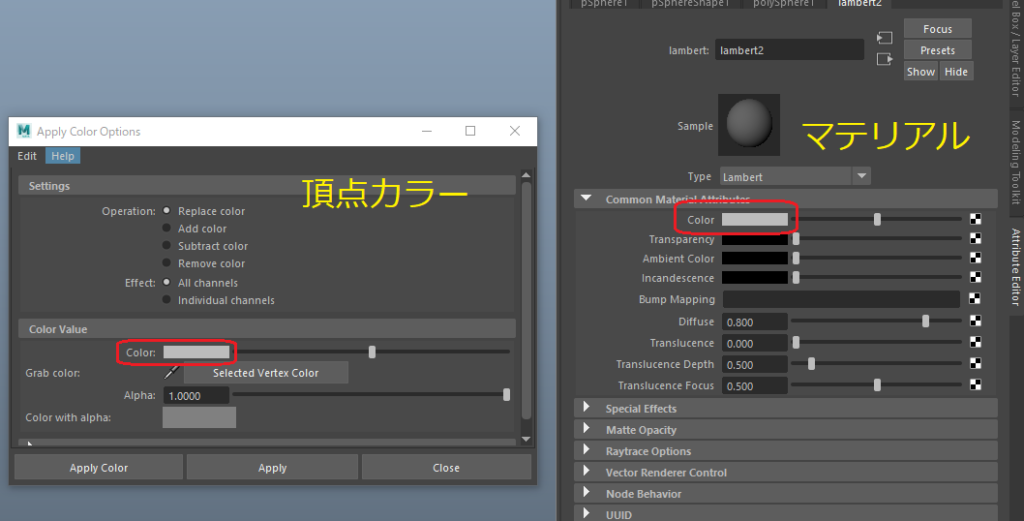
赤で囲んだボックスをクリックするとこちらのボックスが、
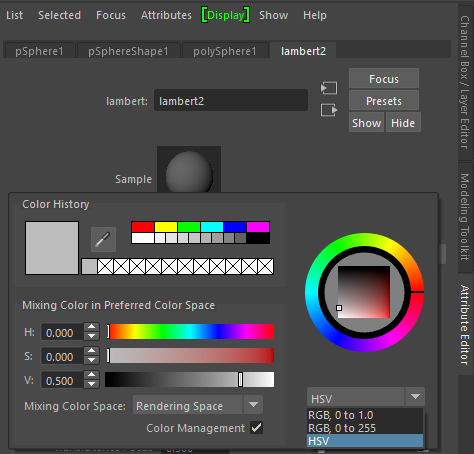
ダブルクリックするとこちらのボックスが立ち上がります。
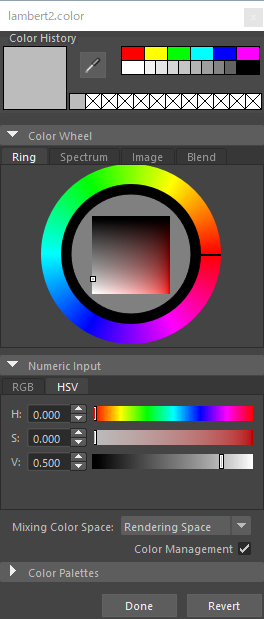
オレンジの部分をクリックすると、下の方にカラーパレットが展開されます。表示されているデフォルトのパレットを使うこともできますが、赤で囲んでいる部分のDefaultの横の▼を押すとNewと出てくるのでそれをクリックすると新しいパレットを作ることが出来ます。
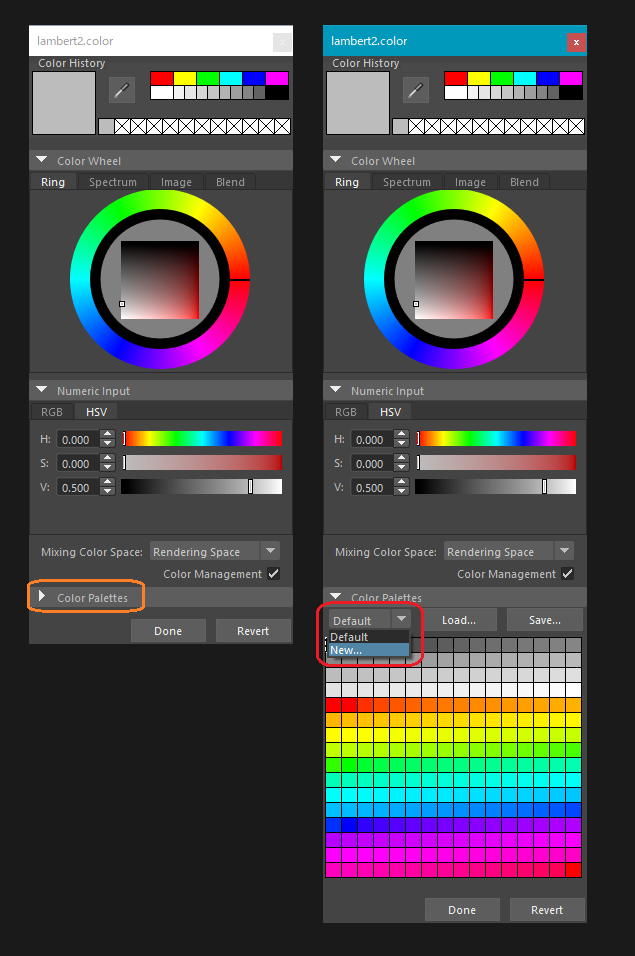
Newを押して、名前を設定して保存場所を選びます。今回はcolorとしました。saveを押して保存します。
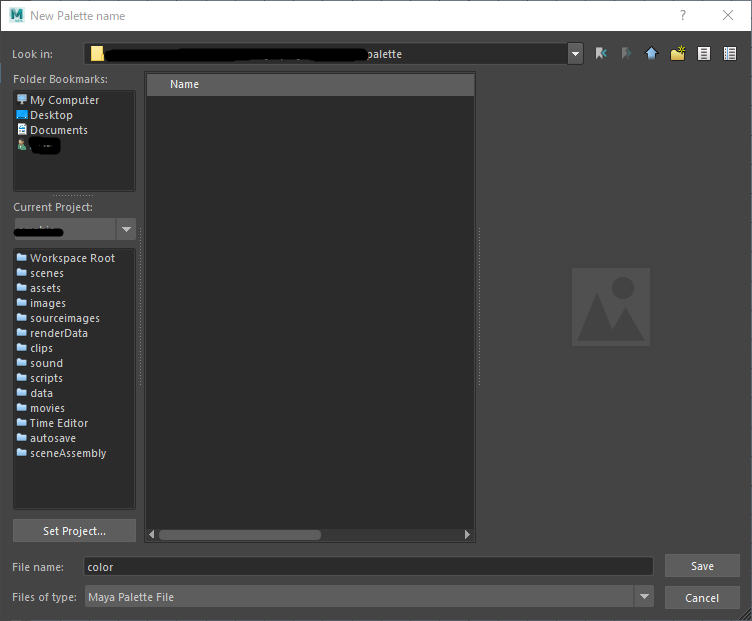
メニューにcolorが表示されるようになりました。
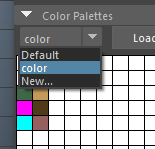
色の設定の仕方
カラーホイールや、カラーバー(Numeric input)で設定したい色を選んで、パレットに設定したい色を選びます。
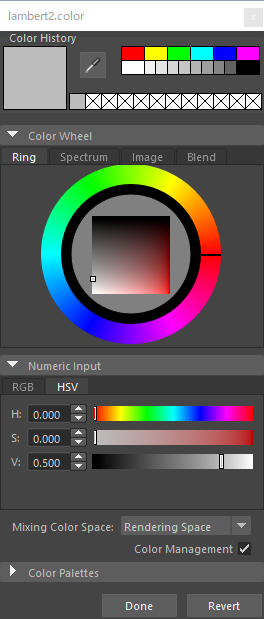
カラーパレットの格子状になっているブロックの上で右クリックすると、選んだ色がパレットに乗ります。
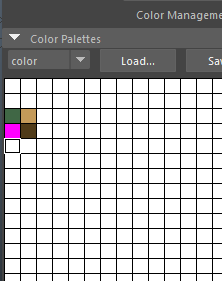
パレットのセーブや、パレットの読み込み
カラーパレットに設定しただけの状態だと、カラーパレットに保存自体がされないので、黄色で囲んだ部分、saveを押すと保存することが出来ます。色を新しいパレットに追加した場合は上書きとしてでも、また別の新しいパレットとしてでも保存できます。
また、MAYAを新しく開きなおしたりすると、メニュー(ピンクで囲んだ部分)に、保存したパレットが表示されなくなるので、その場合は赤で囲んだLoadを押すと、保存したパレットを読み込んで来ることが出来ます。
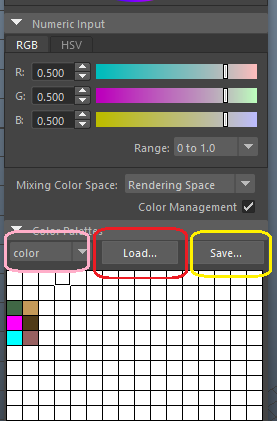
パレットの使い方
カラーパレットを表示して、色が載っているブロックをクリックすると、その色が選択されます。あとはいつも通り、Applyを押して適用します。
頂点カラー
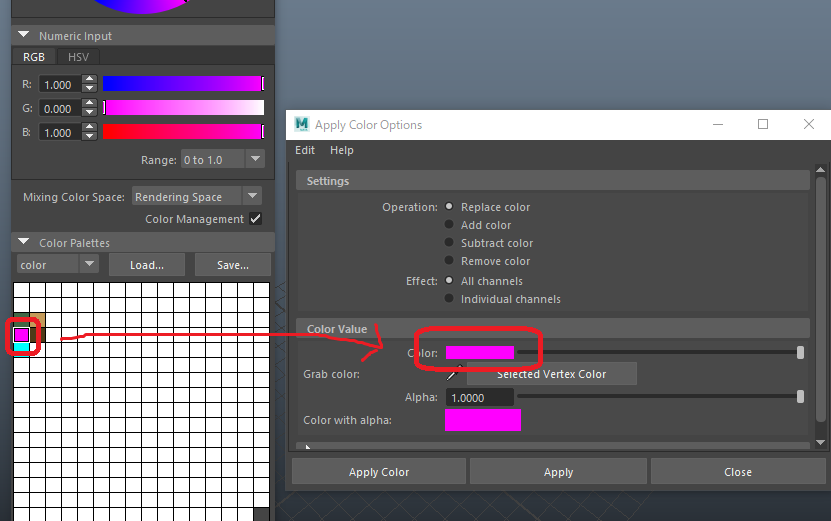
マテリアルのカラー
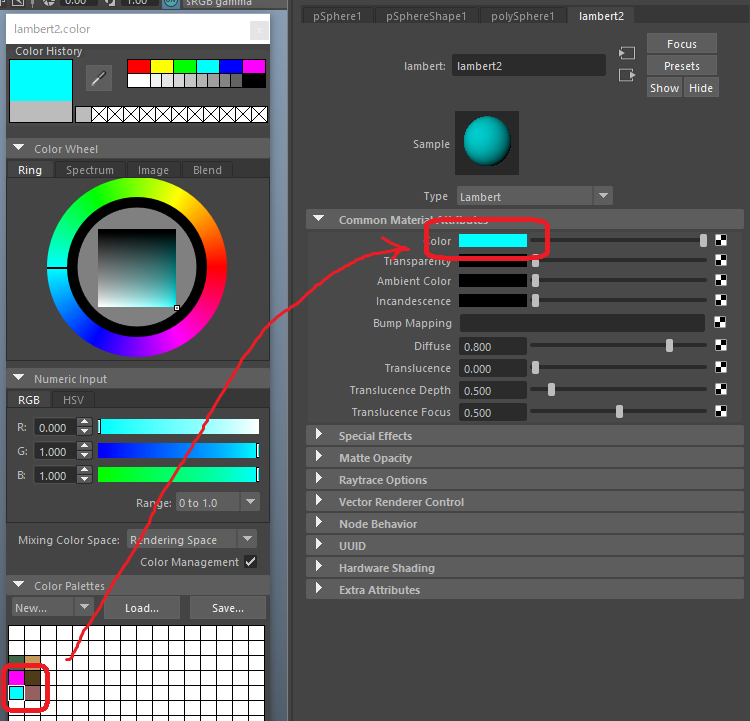
自分もこのパレットを使うようになったことで、かなり時短になりました。 大変便利なツールだと思います。
頂点カラーの付け方についてはこちらに書かせて頂きました。
【MAYA】データー量を減らせる、頂点カラーでの色付け。





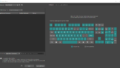
コメント